
Bana en çok gelen sorulardan biri de OS X El Capitan beta 1'i ana işletim sistemi olarak kullanabilir miyiz ve cevabım her zamanki gibi. resmi sürümü beklemek en iyisidir. Evet, şimdi OS X El Capitan beta'yı çok basit bir şekilde ve Mac'imize geliştirici olmadan nasıl yükleyeceğimizi göreceğiz, ancak benim tavsiyem, Mac ile çalışmanız gerekiyorsa, bu işletim sistemini yüklemeyin. bulabileceğiniz olası uyumsuzluklar nedeniyle ana bölüm olarak, yeni bir bölüm oluşturun veya sadece uzun sürmeyecek şekilde kesin olarak başlatılmasını bekleyin.
Bu kişisel öneriye rağmen resmi sürümü beklemek için bile OS X El Capitan'ı yüklemek istiyorsak, eski bir tanıdık kullanmak en iyisidir: Disk Yapıcı x y un 8 GB USB Mac OS Plus'a Foraged (Günlüklü). Her şeyden önce Mac'imizin yedeğini kaydedinya Time Machine ile ya da tercih ettiğiniz şekilde, bu şekilde bir sorunumuz varsa her zaman bir güvenlik yedeğimiz olacaktır.
Bir sonraki adım OS X El Capitan'ı indirin, sabit sürücümüzde bir bölüm oluşturun veya harici bir bölüm kullanın kurulumu gerçekleştirmek için. Şimdi, daha önceki durumlarda gördüğümüz bu harika araçla olağan öğreticiyi takip etme zamanı.
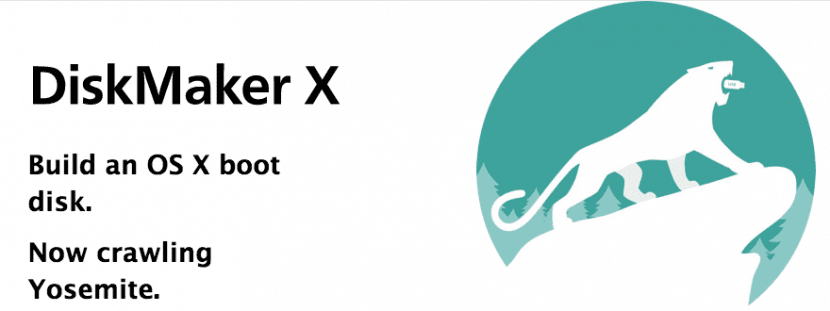
disk yapımcısıx
Adımları izleyerek yükleyiciyi çok basit bir şekilde oluşturun.
Mac'e bağlanıyoruz USB veya 8GB SD kart kuruluma devam etmek için. Bu USB / SD kalıcı olarak silinecek, bu nedenle daha sonra sorunları önlemek için boş olması daha iyi olacaktır. DiskMaker'ı başlatıyoruz y seçeneğe tıklayın OS X Yosemite'i yükleyin (El Capitan olduğu konusunda netsek ancak DiskMakerx'te görünmüyorsa) daha önce Mac'imize -Uygulamalar klasöründe veya sahip olduğumuz her yerde- indirdiğimizde, bizden yönetici şifresini soracak, gireceğiz ve devam et'i tıklayın.
Şimdi sürecin bitmesini beklemenin zamanı geldi ve eğer biraz sessiz olursa normaldir. Hiçbir durumda programı kapatmayın, USB / SD'nin bağlantısını kesmeyin veya tamamlanmadan bilgisayarı kapatmayın. Bitirince başlayabiliriz makinemize kurulum süreci.
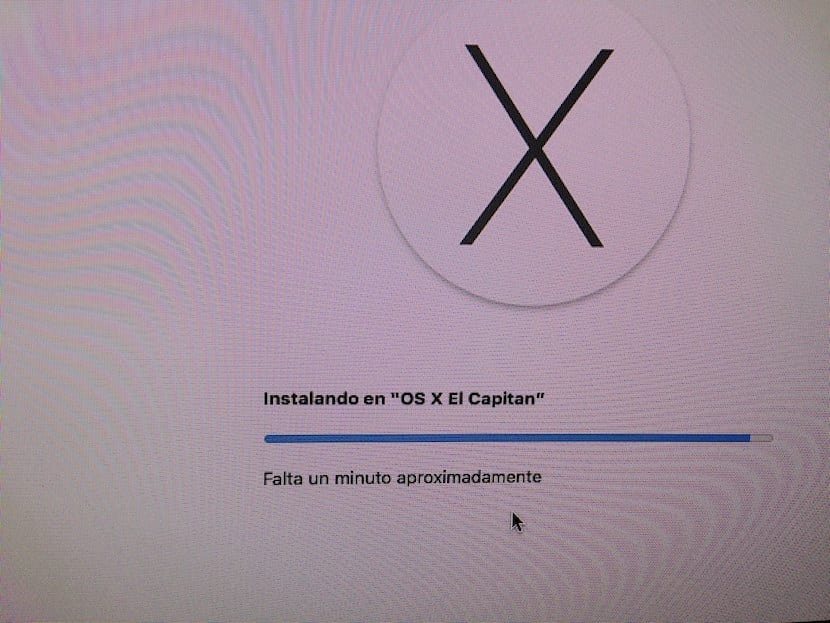
OS X El Capitan beta sürümünü yükleme
Şimdi USB'yi Mac'e bağlayıp Mac'imizi kapatıyoruz USB / SD bağlıyken. Makineyi yeniden başlatıyoruz Alt tuşuna basmak böylece başlangıç menüsü görünür, USB belleği, diski veya SD kartı seçiyoruz OS X El Capitan yükleyicisine sahibiz ve tıklayın. Şimdi sadece istediğimiz bölüm veya disk üzerindeki kurulum adımlarını takip etmemiz ve OS X El Capian kurulumuna işaret ettikleri adımlarla başlamamız gerekiyor.
Herhangi bir soruyu yorumlarda bırakabilirsiniz ve biz bunları çözmeye çalışacağız, ancak prosedür çok basittir.
Zevk almak!
OSX El Capitan'ı nereden indirebilirim? Niyetim Parallels'te bir sanal makine oluşturmak ve oraya kurmak.
Yeni OSX El Capitan'ın beta sürümünü test edecekseniz - kullanımda olan diske bir bölüm oluşturun veya bunu başka bir diskte yapın .. ancak bunu ana disk için bir güncelleme olarak kullanmayın .. ve iCloud hesabı ya .. bu çünkü bazı işlevler Yalnızca iOS9 ve mac OS 10.11 için kullanılabilir olacaklar .. ve bunları şimdi güncellerlerse, nerede olduklarına bağlı olarak artık Yosemite veya Mavericks'te kullanamayacaklar. örnek .. Notlar iOS9'da bir uyarı olarak görmem gereken şey.
İCloud Drive'da da benzer bir şey oldu ... artık yalnızca Yosemite için mevcut ve daha önce diğer tüm OSX'lerle birlikte kullanılabiliyordu, güncellediyseniz artık Mavericks veya daha önceki mac'larda kullanılamaz.
Merhaba, OS X El Capitan'ı sıfırdan kurmaya çalıştım, Apple kimliğimi sorduğu yüklemeye başladığımda, Apple kimliğimi koydum ama parolamı hiç tanımıyor, Apple üçüncü denemeden sonra bloke etti ve kilidini açmak zorunda kaldım başka bir bilgisayardan, ancak yine de aynı. İnternet olmadan da kurmayı denedim ama bana izin vermiyor. Neler olduğu hakkında bir fikrin var mı ?? Yardımın için teşekkürler.
Merhaba Jonny, geliştirici hesabınız var mı? Değilse, Apple Kimliğine hiç ihtiyacınız yoktur, istenen şey Mac yönetici şifresidir.
Zaten bize söylüyorsun
Kurulumu bitirmek üzereydim ve pencere beyaza döndü ve sadece "geri" ve "ileri" seçenekleri beliriyor, ileri basıyorum ve hiçbir şey olmuyor, ne yapabilirim?
Yüklediğiniz OS X'te bazı hatalar olabilir. En iyisi sıfırdan ve başka bir yükleyiciyle başlamaktır.
selamlar
Merhaba
Çok büyük bir sorunum var, tüm adımları uyguladım ve Mac'imi biçimlendirdim… Ve kapama ve tekrar açma zamanı geldiğinde… Alt tuşuna basmak… 8G USB'mde oluşturduğum disk beni tanımıyor… Diskmaker ile X… Herhangi bir çözüm var mı?
OS X El Capitan'ı yeniden indirebilirsiniz, ancak bu sefer bir meslektaşınızın / arkadaşınızın başka bir Mac'inden Mac App Store'da zaten mevcut olan resmi sürümden veya OSX'i çevrimiçi indirmek için bunu deneyin.
https://www.soydemac.com/como-volver-de-os-x-yosemite-os-x-mavericks/
Selamlar ve bize söyle
Merhaba Jordi
İos Capitan'ı kurmaya çalıştım ama Apple hesabımı soruyor, benimkini üzerine koyuyorum ve yüklememe izin vermiyor.Mac book air'in bana ait olmadığını, bir müşteriye ait olduğunu belirtmekte fayda var ama hesaplarını hatırlamıyor, işletim sistemini nasıl yükleyebilirim?